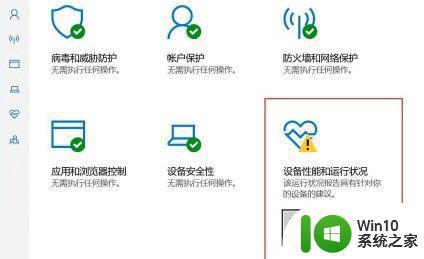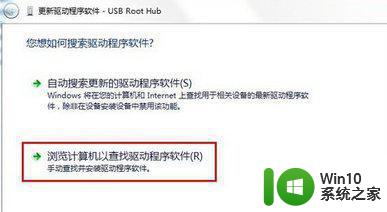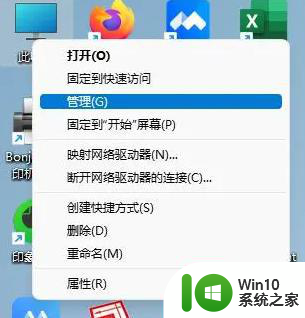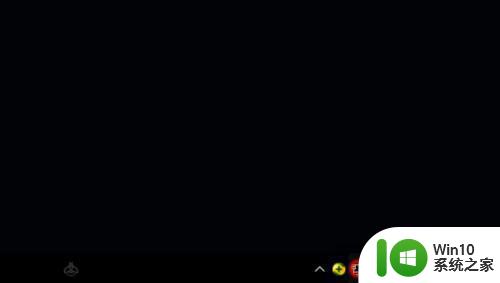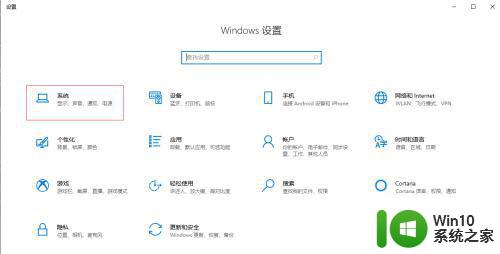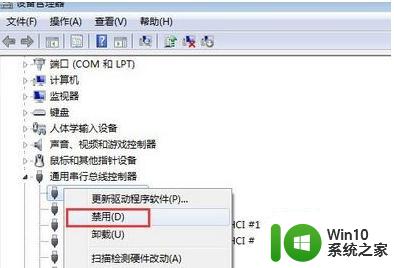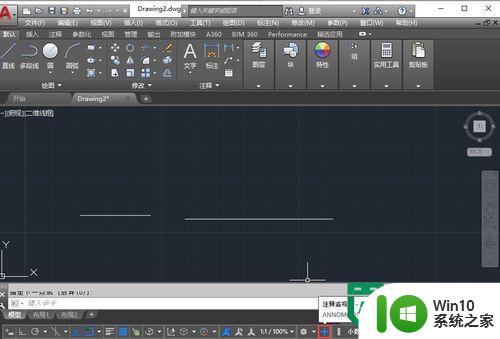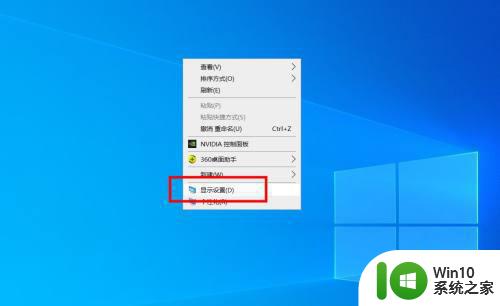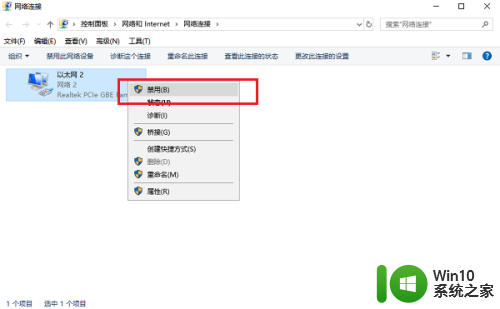网卡驱动黄色感叹号怎么排除 网卡驱动出现黄色感叹号的解决方案
网卡驱动黄色感叹号怎么排除,电脑中的网卡驱动是连接网络的重要组件,但有时候我们可能会遇到网卡驱动出现黄色感叹号的问题,这个问题会导致我们无法正常上网,因此解决网卡驱动黄色感叹号的问题是非常必要的。本文将介绍一些解决方案,帮助大家快速排除这个问题。
方法一:
1、首先点击任务栏开始菜单右边的“搜索”。
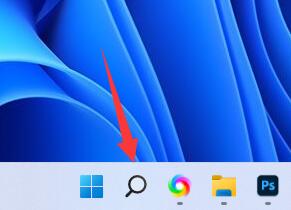
2、在其中搜索并打开“设备管理器”。
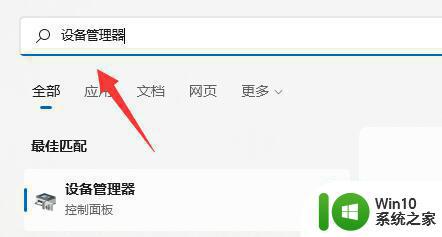
3、右键出现感叹号的驱动,选择“更新驱动程序”。
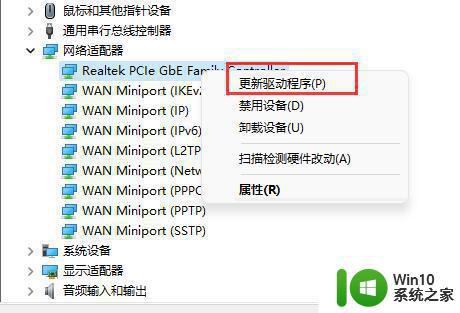
4、点击其中的“浏览我的电脑以查找驱动程序”。
5、输入“C:\Windows\System32\DriverStore”路径,点击“下一步”即可手动安装。
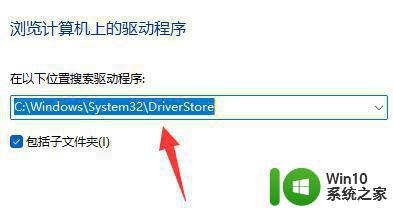
方法二:
1、如果手动安装无效,那么可能是被注册表阻止了。
2、可以下载一个“ccleaner”。
3、下载安装完成,打开它,进入“注册表”。
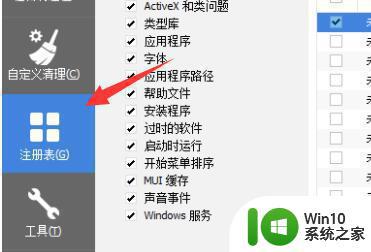
4、选中所有可以清理注册表,清理完成后再使用方法一更新一下驱动试试看。
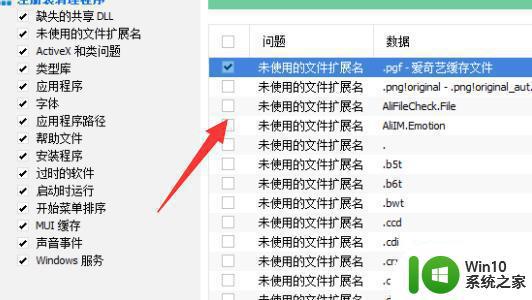
方法三:
1、可以尝试购买一个外接网卡。
2、看看外接的网卡驱动能不能安装。

以上是解决网卡驱动黄色感叹号的全部内容,如果你遇到了这种情况,按照小编的步骤进行操作即可解决,简单快捷。